Lagebericht
Der Lagebericht ist eine Übersicht über verschiedene Finanzkennzahlen, welche dir einen Überblick über die finanzielle Situation deines Unternehmens geben. Das Lagebericht-Dashboard ist ab dem Adam Business Pakte verfügbar, die Details zu den jeweiligen Kennzahlen inkl. den Benchmark Werten siehst du ab dem Adam Growth Paket.
Lagebericht-Dashboard
Das Dashboard des Lageberichts gibt dir einen Überblick über die aktuelle finanzielle Situation deines Unternehmens. Es werden Finanzkennzahlen aus drei Kategorien, nämlich Profitabilität, Vermögens- und Finanzlage und Cash Flow angezeigt.
Beschreibung der KPI-Cards
Die einzelnen KPI-Cards setzen sich aus folgenden Teilen zusammen:
Die große Zahl links zeigt den Wert der Kennzahl mit den Ist-Zahlen.
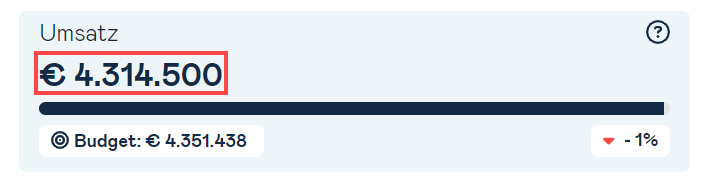
Die Tooltip rechts oben zeigt eine kurze Beschreibung der jeweiligen Kennzahl an.
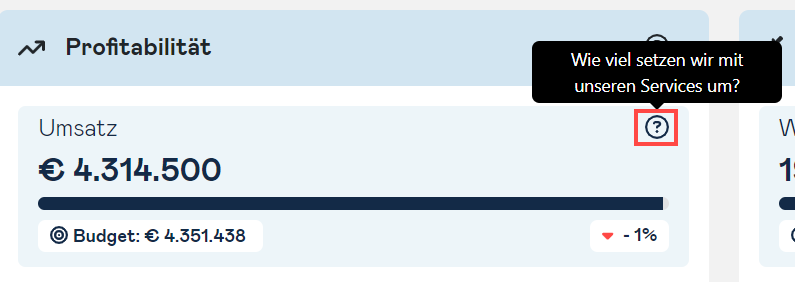
Der Balken und die Zahl unterhalb des Balkens zeigen den Wert der Kennzahl mit den ausgewählten Planwerten (Budget bzw. Forecast). Hier kann unter den Berichtseinstellungen ausgewählt werden, ob der Budget- oder Forecastwert oder keiner von beiden angezeigt werden soll. Der Balken zeigt an, wie hoch die Abweichung vom Ist-Wert prozentual zum Budget- bzw. Forecastwert ist. Der Prozentwert rechts macht diese Abweichung noch einmal explizit.
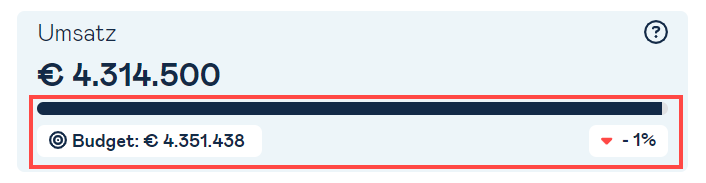
Profitabilität
Der Profitabilitäts-Tab zeigt die Kennzahlen aus der Kategorie Profitabilität mit mehr Details.
Beschreibung der KPI-Cards
Der obere Teil der KPI-Card ist der gleiche wie im Dashboard Lagebericht. Wenn die Benchmark Werte eingeblendet ist, wird der Balken mit der Abweichung der Planwerte durch die Benchmark Werte ersetzt. Mittels Klick in den blauen Bereich lassen sich Details ein- oder ausblenden.
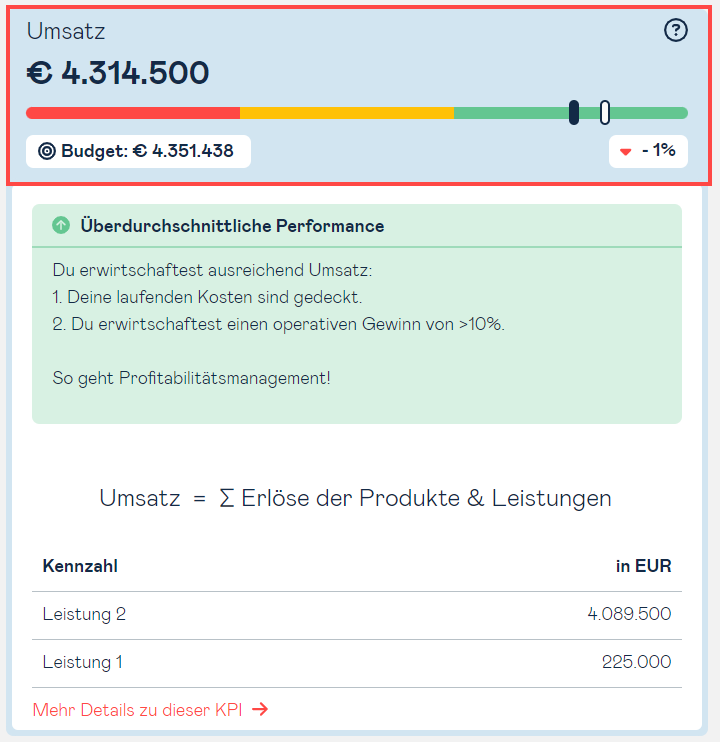
Der grün/gelb/orange Part, der ausgeklappten Kennzahl, gibt dir Tipps und Empfehlungen, wie du den Wert dieser Kennzahl verbessern kannst.
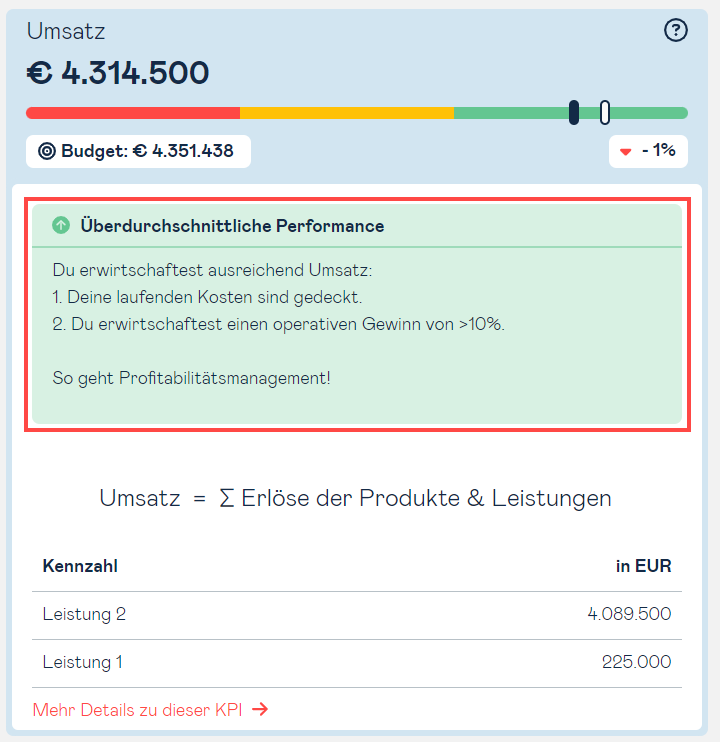
Die Formel zeigt dir, wie die Kennzahl berechnet wird, und in der Tabelle siehst du die Zahlen, welche für die Berechnung der Kennzahl hergenommen wurden.
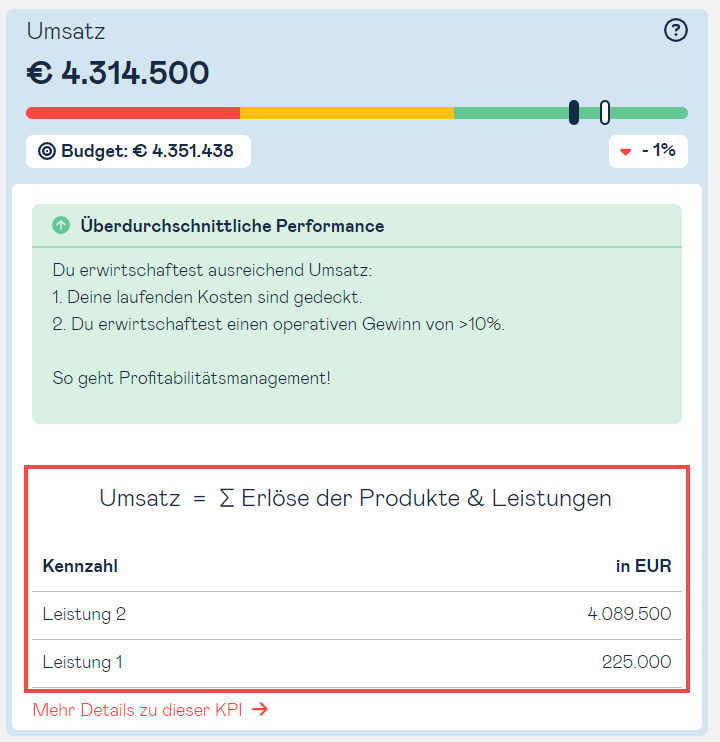
Detaillierte Informationen zu den einzelnen Kennzahlen der Profitabilität findest du unter:
| Kennzahl | Beschreibung |
|---|---|
| Umsatz | mehr Informationen |
| Rohertrag | mehr Informationen |
| EBIT (=Betriebsergebnis) | mehr Informationen |
| Umsatzrentabilität | mehr Informationen |
| Eigenkapitalrentabilität | mehr Informationen |
| Gesamtkapitalrentabilität | mehr Informationen |
Vermögens- und Finanzlage
Der Vermögens- und Finanzlage-Tab zeigt die Kennzahlen aus der Kategorie Vermögens- und Finanzlage mit mehr Details.
Beschreibung der KPI-Cards
Der obere Teil der KPI-Card ist der gleiche wie im Dashboard Lagebericht. Wenn die Benchmark Werte eingeblendet ist, wird der Balken mit der Abweichung der Planwerte durch die Benchmark Werte ersetzt. Mittels Klick in den blauen Bereich lassen sich Details ein- oder ausblenden.
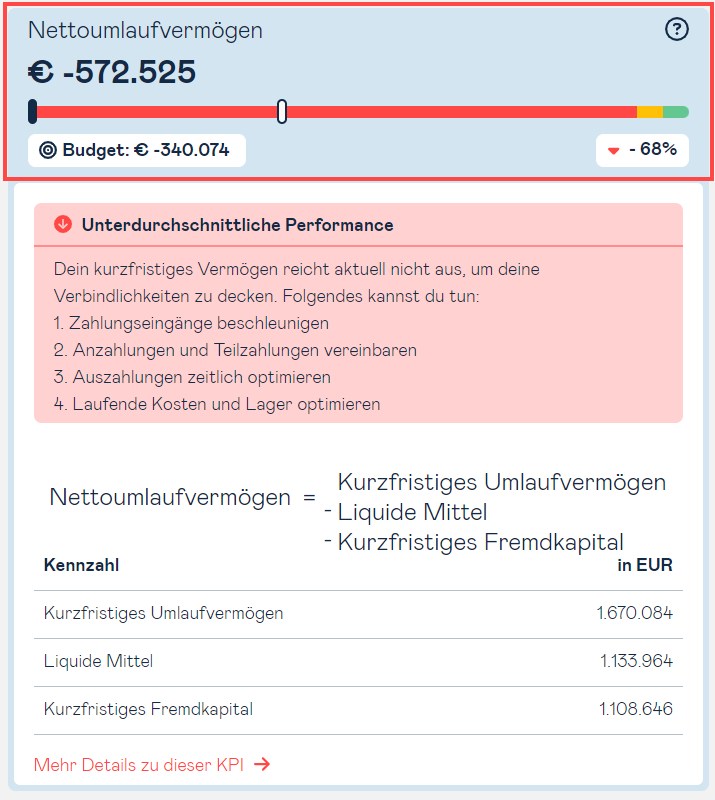
Der grün/gelb/orange Part, der ausgeklappten Kennzahl, gibt dir Tipps und Empfehlungen, wie du den Wert dieser Kennzahl verbessern kannst.
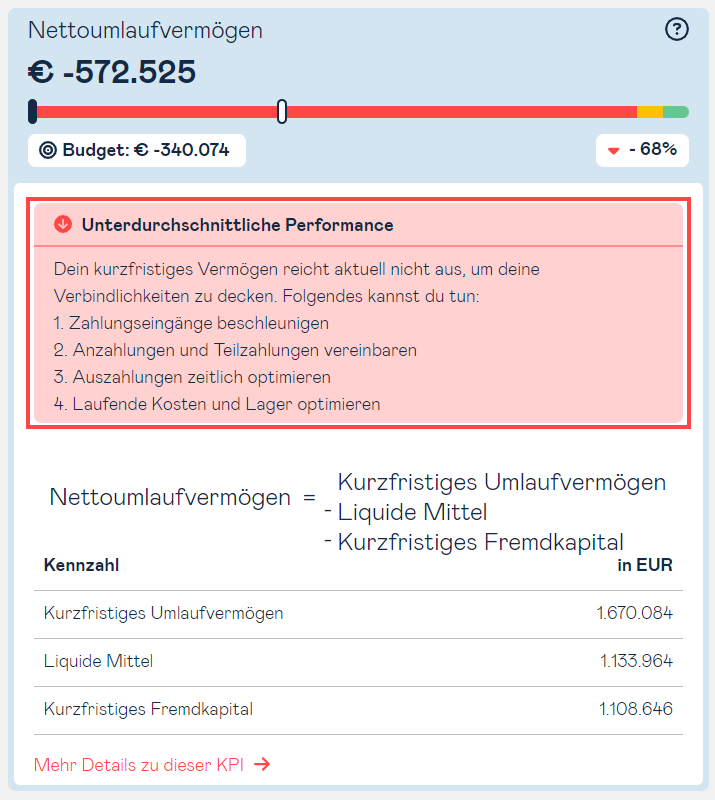
Die Formel zeigt dir, wie die Kennzahl berechnet wird, und in der Tabelle siehst du die Zahlen, welche für die Berechnung der Kennzahl hergenommen wurden.
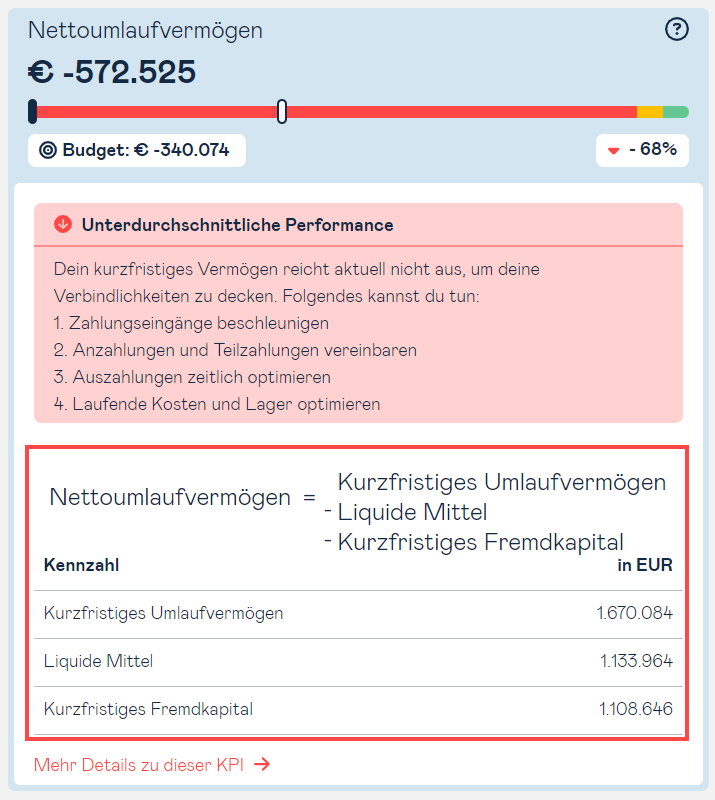
Detaillierte Informationen zu den einzelnen Kennzahlen der Vermögens- und Finanzlage findest du unter:
| Kennzahl | Beschreibung |
|---|---|
| Working Capital Ratio | mehr Informationen |
| Nettoumlaufvermögen | mehr Informationen |
| Eigenkapitalquote | mehr Informationen |
| Nettoverschuldung | mehr Informationen |
| Nettoverschuldungsgrad | mehr Informationen |
| Schuldentilgungsdauer | mehr Informationen |
Cash Flow
Der Cash Flow-Tab zeigt die Kennzahlen aus der Kategorie Cash Flow mit mehr Details.
Beschreibung der KPI-Cards
Der obere Teil der KPI-Card ist der gleiche wie im Dashboard Lagebericht. Wenn die Benchmark Werte eingeblendet ist, wird der Balken mit der Abweichung der Planwerte durch die Benchmark Werte ersetzt. Mittels Klick in den blauen Bereich lassen sich Details ein- oder ausblenden.
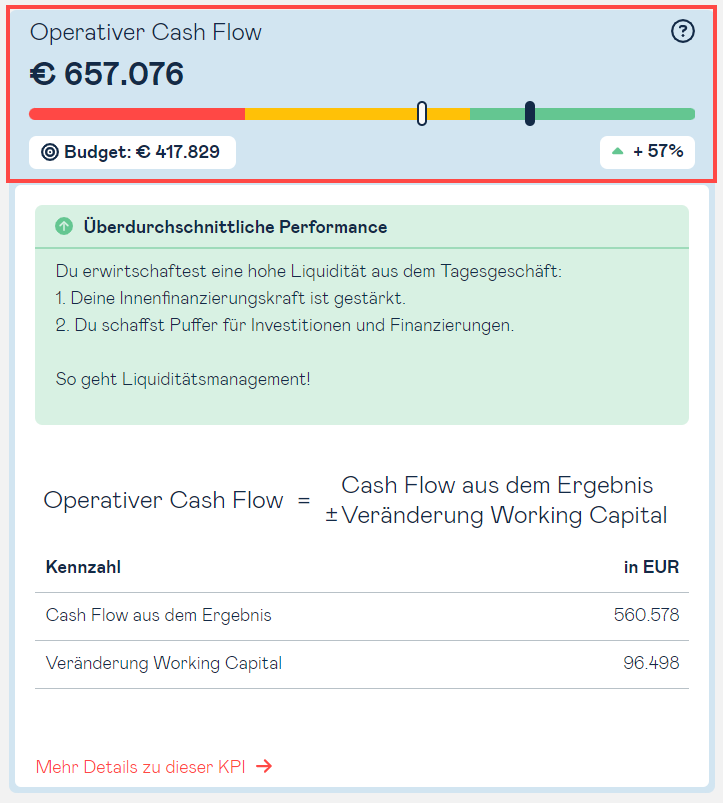
Der grün/gelb/orange Part, der ausgeklappten Kennzahl, gibt dir Tipps und Empfehlungen, wie du den Wert dieser Kennzahl verbessern kannst.
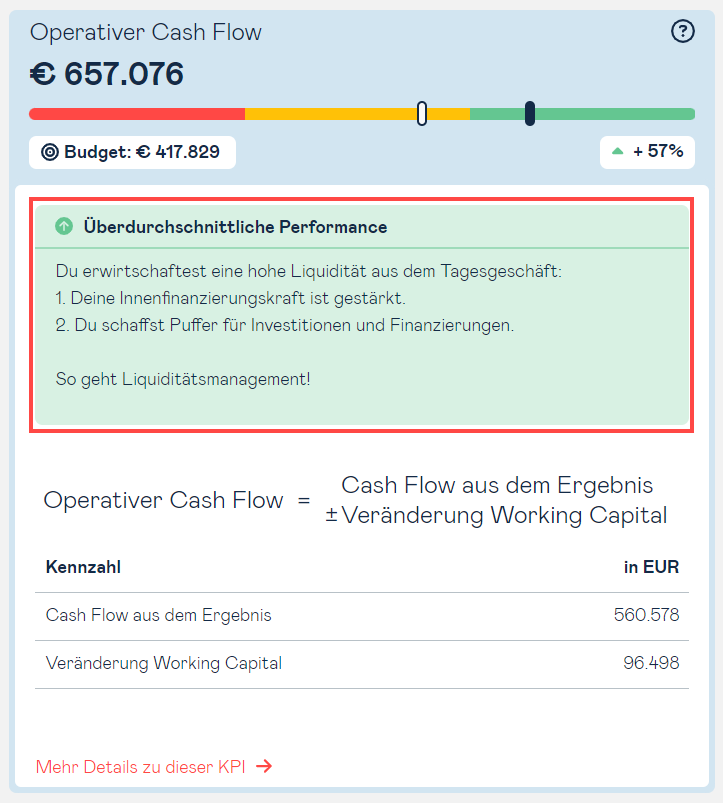
Die Formel zeigt dir, wie die Kennzahl berechnet wird, und in der Tabelle siehst du die Zahlen, welche für die Berechnung der Kennzahl hergenommen wurden.
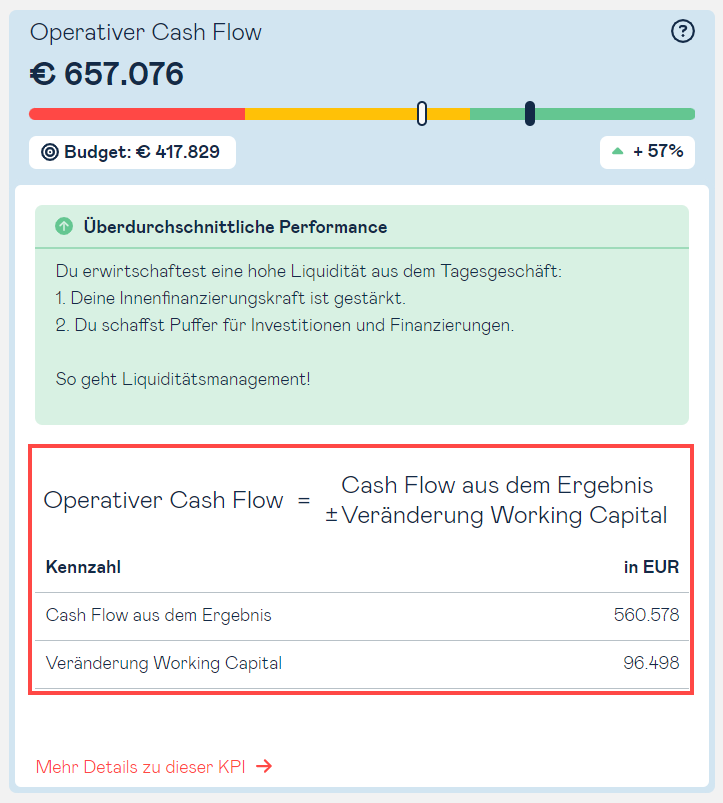
Detaillierte Informationen zu den einzelnen Kennzahlen des Cash Flows findest du unter:
| Kennzahl | Beschreibung |
|---|---|
| Operativer Cash Flow | mehr Informationen |
| Free Cash Flow | mehr Informationen |
| Veränderung liquide Mittel | mehr Informationen |
Benchmark Werte ein-/ausblenden
Um zu sehen, wie gut deine einzelnen Finanzkennzahlen sind, kannst du dir Benchmark Werte einblenden lassen. Hierzu musst du oben rechts auf den "Benchmarks"-Button klicken, und der blaue Balken wird in einen Benchmarkleiste umgewandelt. Der blaue Marker am Balken zeigt dir dann den Wert deiner Ist-Zahlen und der weiße Marker zeigt dir den Wert deiner Planzahlen.

Berichteinstellungen
In den Berichtseinstellungen des Lageberichts kann ausgewählt werden, welche bzw. ob Plandaten angezeigt werden sollen. Um die Berichtseinstellungen zu öffnen, muss auf das Zahnrad rechts oben geklickt werden.
